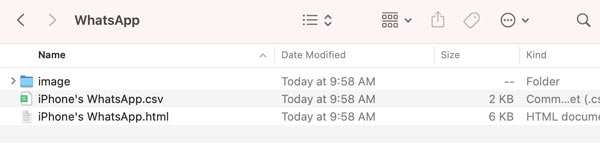使用 Apeaksoft WhatsApp Transfer,您可以轻松地将消息、照片、视频和附件从 iPhone 传输到 iPhone,速度非常快。您还可以将 iPhone 上的 WhatsApp 数据备份到您的计算机并随时恢复。此外,该程序还允许您以 HTML 和 CSV 格式导出 WhatsApp 数据。请继续阅读以了解操作方法的详细信息。

步骤1。 您可以下载 Apeaksoft WhatsApp转移 从其官方网站或直接按下方的按钮即可。
步骤2。下载的文件在页面右上角。点击并选择 Yes.
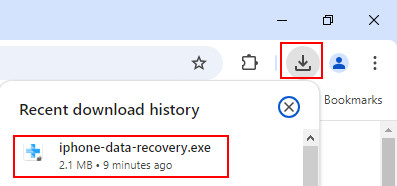
步骤3。 按 安装 按钮开始安装。整个过程只需几秒钟。
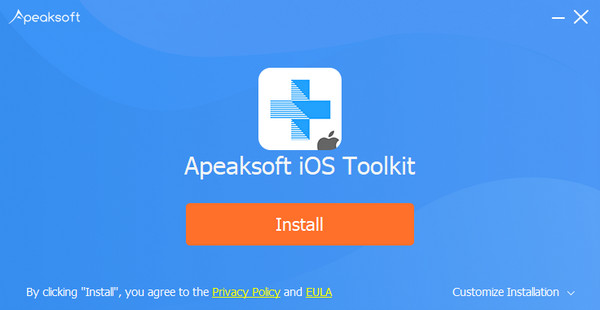
启动软件后,将显示免费版和专业版的比较窗口。
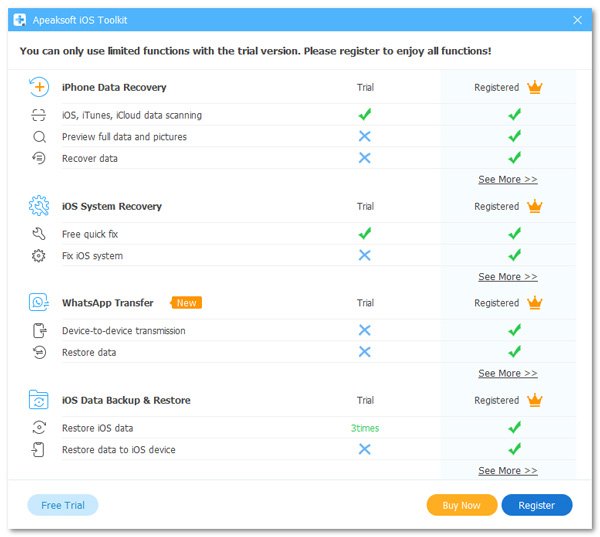
点击 注册 按钮,系统将要求您输入电子邮件地址和注册码以激活程序以享受全部功能。
电子邮件:该电子邮件地址是您购买软件时使用的。
注册码:成功购买后收到的订单确认函中标记为激活密钥,许可证代码或KEYCODE(S)的字符串。
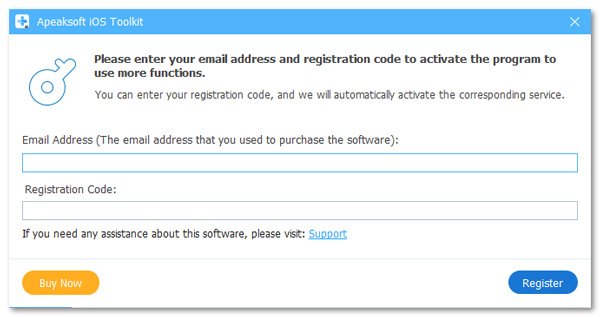
或者你可以去 菜单和点击 注册…激活程序。
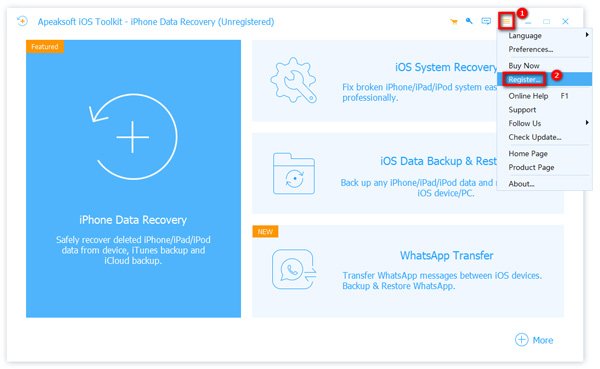
在计算机上运行程序,然后选择 WhatsApp转移 主界面上的功能继续前进。

要将WhatsApp数据从一台iPhone传输到另一台,请选择 设备到设备传输 模块。

在下面的窗口中,要求您使用USB电缆将iPhone连接到计算机。

如果您的iPhone在iOS 7或更高版本上运行,则需要单击 信任 在您的iPhone上。 然后,返回程序并单击 点击下一页 继续。

另外,您需要确保源设备或目标设备是否放置在正确的位置。源设备将显示在左侧,而目标设备将显示在右侧。
现在,点击 开始传输 按钮,然后你的 WhatsApp 数据(包括聊天记录、图片、视频和附件)就会转移到另一部 iPhone。

在主界面中,选择 WhatsApp转移 功能继续进行。

要将WhatsApp数据备份到您的计算机,请选择 备份 模块。

然后,通过USB电缆将iPhone连接到计算机。

点击 三个点 图标确定备份存储路径。
如果您需要加密备份文件,则可以勾选旁边的框 备份加密 并设置密码以保护您的文件。

准备好后,只需按 开始备份 按钮。如果您已选中备份加密选项,系统将要求您设置密码,然后单击 OK 开始将您的WhatsApp数据传输到计算机。

完成后,将显示“备份”屏幕 完成。您可以随意查看此程序中的备份内容,只需单击 查看备份清单。 或者,您可以单击文件夹图标转到特定路径以进行检查。

在主界面中,选择 WhatsApp转移 功能继续进行。

要将WhatsApp数据还原到您的计算机或iPhone,请选择还原模块。

然后,通过USB电缆将iPhone连接到计算机。
从窗口左侧,您需要选择要还原的备份文件。
如果未检测到备份文件,可以尝试通过单击手动导入备份文件。 导入本地文件.

还原之前,允许您查看备份文件。 只需点击 首页 图标。如果文件已加密,则必须输入密码。

然后,您有两个选择来还原WhatsApp数据。
选项1.还原到PC
要将WhatsApp备份文件还原到计算机,您需要单击 恢复到PC 按钮。
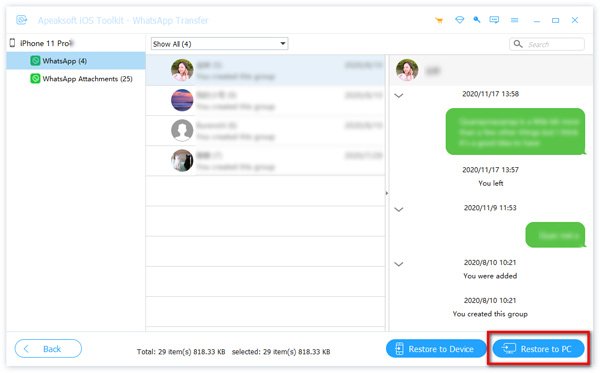
然后,选择保存还原文件的路径,然后单击 恢复 开始这个过程。
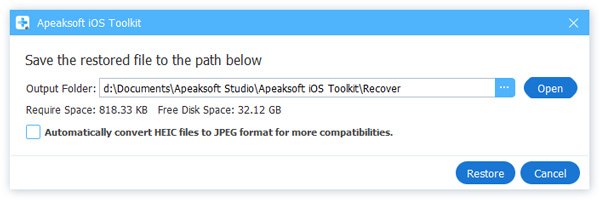
选项2.还原到设备
要将WhatsApp还原到您的iPhone,请点击 恢复到设备 按钮。

点击 开始 将您的数据检索到iPhone。
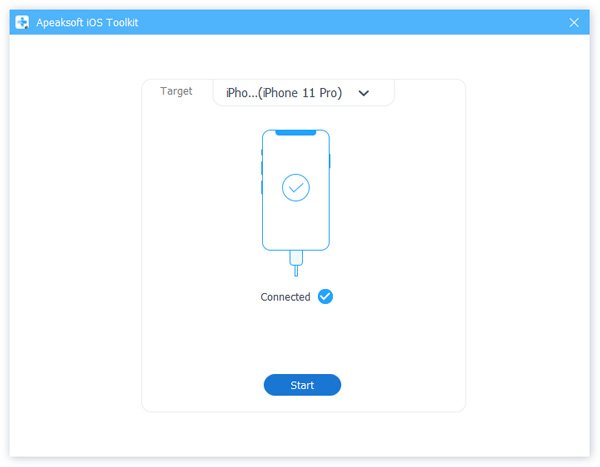
等待一段时间,您将在iPhone上获取WhatsApp数据。
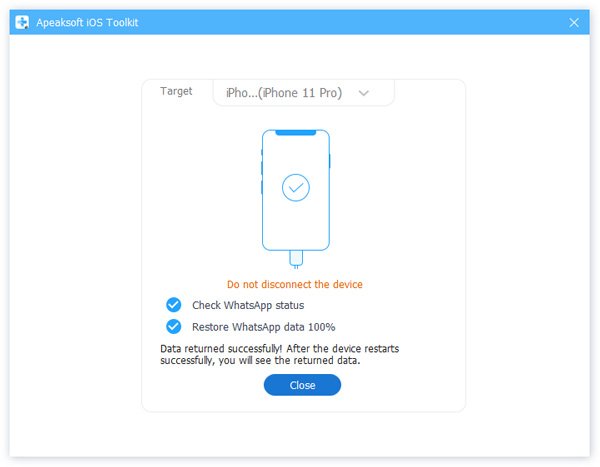
或者,您可以退出查看界面并返回恢复界面,将 WhatsApp 内容恢复到设备。
在这里,只需点击 恢复 按钮,您将看到一个弹出窗口,提醒您目标设备上的 WhatsApp 数据将被删除。如果您确定,请单击“确定”继续。

如果您的备份文件已加密,则需要输入密码以对其进行解锁,然后单击 OK 继续。
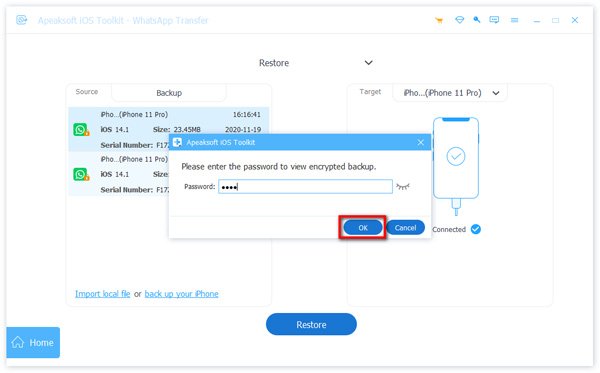
还原完成后,将显示“还原”屏幕 完成。 现在,您可以在iPhone上检查检索到的WhatsApp数据。

WhatsApp Transfer for Mac 是一款专业的 Mac WhatsApp 数据管理程序,它可以将 WhatsApp 数据从 iPhone 备份到 Mac,并在 iPhone 设备之间共享 WhatsApp 文件。
此外,该软件可以将您的 WhatsApp 备份文件恢复到 iPhone 或 Mac,以便轻松查看或同步。

从官方页面下载并安装 WhatsApp Transfer for Mac。按照屏幕上的说明立即将其安装在您的 Mac 上。您可以将应用程序拖到 Mac 上的应用程序文件夹或桌面上,以便方便地使用它。
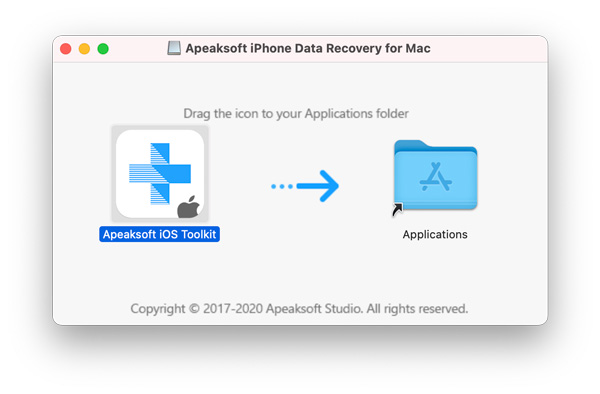
安装成功后,只需启动该程序。从弹出的窗口中,您可以看到免费试用版和注册版之间的比较。
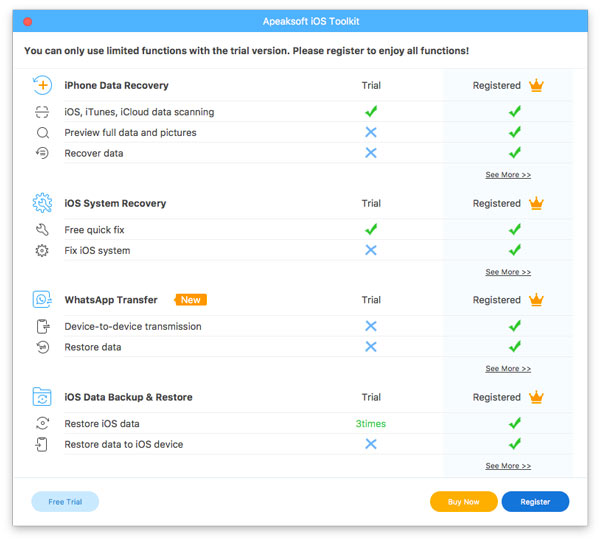
点击 注册 右下角的按钮打开注册码。
电子邮件:该电子邮件地址是您购买软件时使用的。
注册码:您成功购买后收到的订单确认函中标记为激活密钥、许可证代码或 KEYCODE(S) 的一串字符。
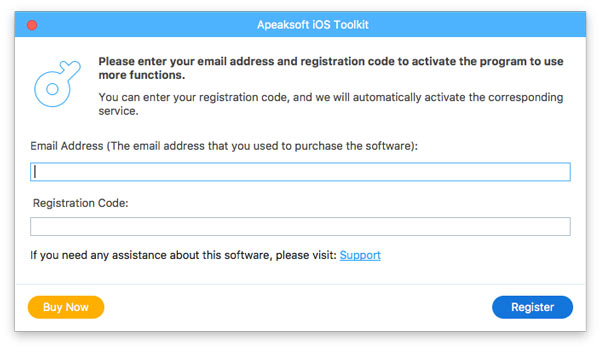
运行此程序时,从主界面中选择WhatsApp Transfer。
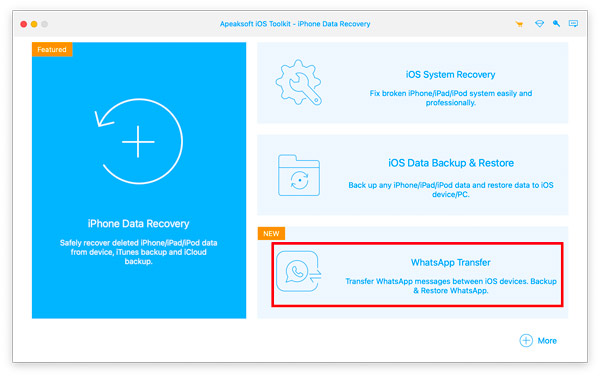
在WhatsApp Transfer中,您应该选择 设备到设备的传输。
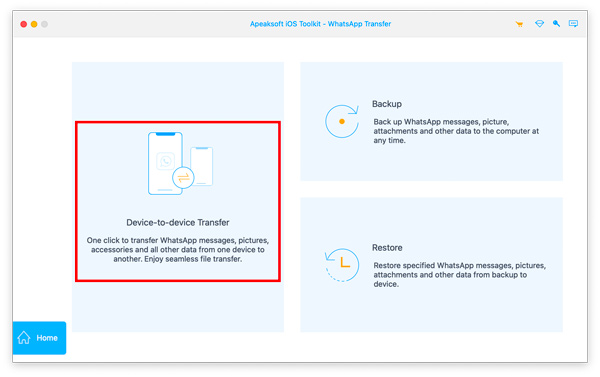
使用 2 条 USB 线将两台 iPhone 设备连接到这台电脑,然后,您将看到两台 iPhone 设备都显示在此界面上 来源 和目标
来源:您要从中传输 WhatsApp 数据的原始 iPhone。
目标:要向其发送WhatsApp数据的其他iPhone。
如果源iPhone和目标iPhone相反,只需单击 Switch 开关 修改它。
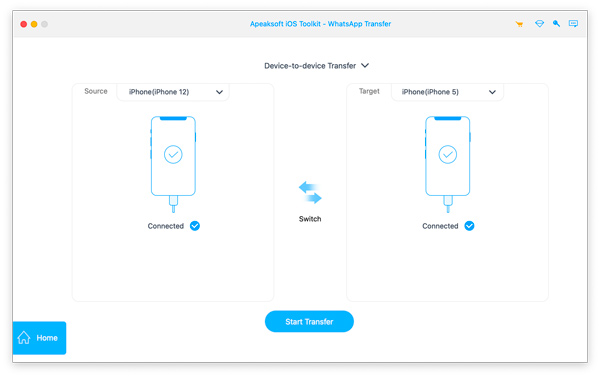
当一切都做得很好时,只需单击 开始传输 将所有 WhatsApp 数据从一部 iPhone 同步到另一部 iPhone。
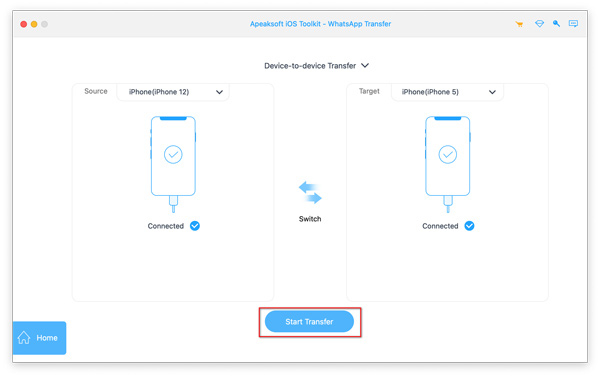
将 WhatsApp 消息和附件从 iPhone 备份到 Mac 是释放 iPhone 空间的好方法。此外,它每次都可以创建单独的备份文件,而不会覆盖数据。
您应该选择的第一步是 WhatsApp转移。然后只需按照以下步骤备份 WhatsApp 数据。
转到WhatsApp屏幕时,选择 备份.

使用USB电缆将iPhone插入Mac,此软件可以自动检测iPhone。
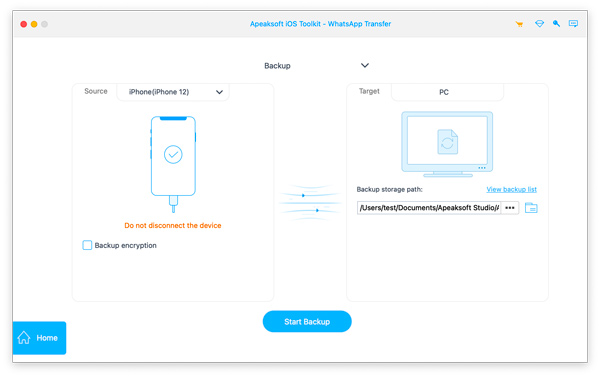
在这里,您可以通过勾选以下框来加密此Mac上的WhatsApp备份 备份加密.
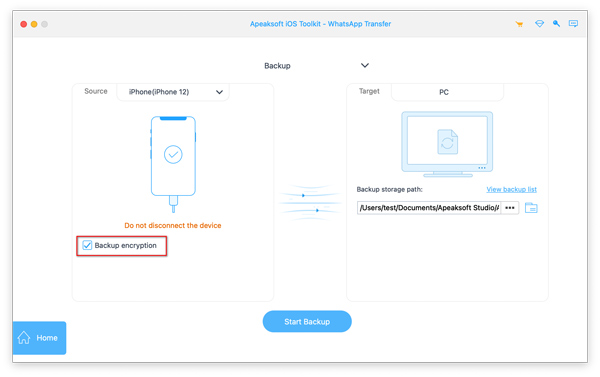
然后,您应该输入密码来加密备份。
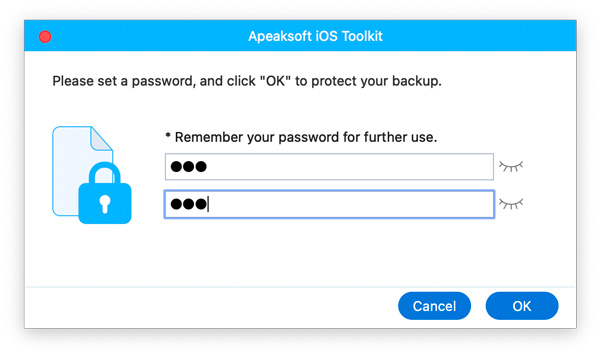
您应该记住此密码,因为将来恢复 WhatsApp 备份时需要它。
单击下面的部分中的三点 备份存储路径 浏览并选择在此 Mac 上保存 WhatsApp 备份文件的位置。
然后单击“开始备份”开始将WhatsApp数据备份到此Mac。
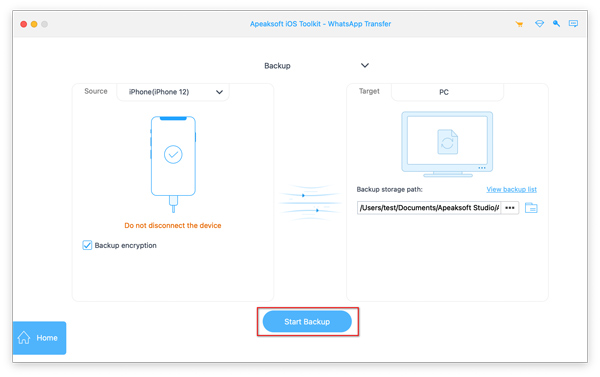
适用于Mac的Apeaksoft WhatsApp Transfer为您提供了两种将WhatsApp备份还原到iPhone和Mac的方法。
无论选择哪种方式,第一步仍然是 WhatsApp转移 运行该软件时。
然后,您应该选择 恢复 从WhatsApp Transfer屏幕上。
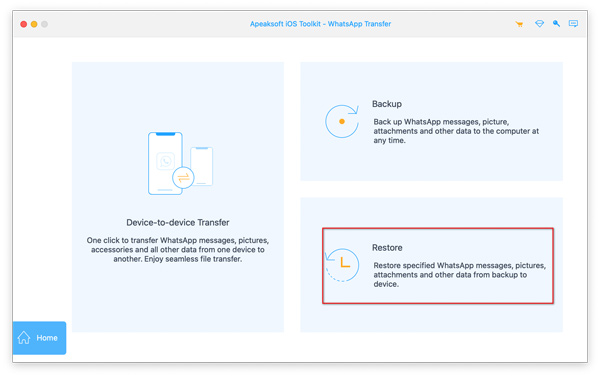
之后,此 Mac 上使用此软件的所有 WhatsApp 备份将显示在左侧窗格中。如果您看不到任何 WhatsApp 备份,只需单击 导入loc文件.
要将 WhatsApp 数据恢复到 iPhone 或 Mac 而不查看,您可以跳至步骤 3。要查看恢复前的 WhatsApp 备份,请继续阅读。
然后单击视图图标(眼睛图像),此软件将加载WhatsApp备份文件。
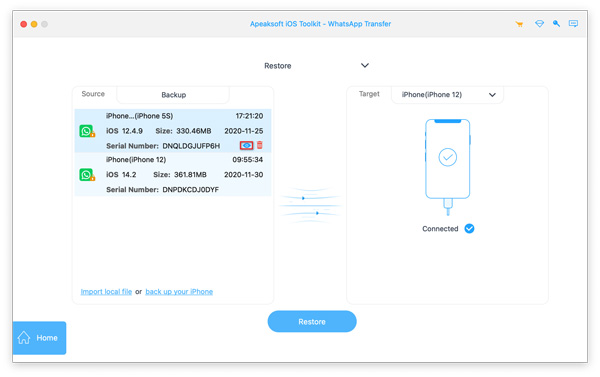
如果您为此备份设置了密码,则需要输入密码以解锁它。
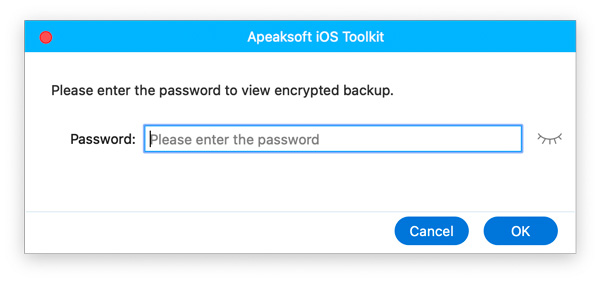
您可以单击WhatsApp或WhatsApp附件以查看详细数据。
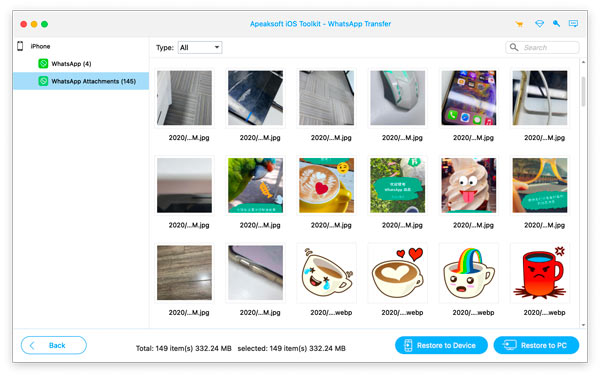
要将 WhatsApp 数据恢复到另一部 iPhone,您应该使用 USB 数据线将 iPhone 连接到这台 Mac,然后它将出现在左侧窗格中。
然后,您只需要单击 恢复到设备 or 还原到Mac.
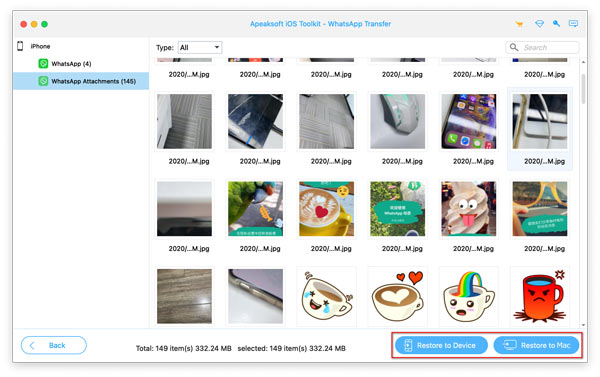
所有恢复的 WhatsApp 消息和附件将直接移动到 iPhone。一旦您在 iPhone 上登录同一个 WhatsApp 帐户,所有数据都会恢复。
要在 Mac 上恢复 WhatsApp 备份文件,您可以看到数据分为消息和附件两类。您可以直接在 Mac 上打开并以 CSV 或 HTML 格式阅读消息。